
Cuando organiza una reunión, es probable que su responsabilidad tome notas. Si planea compartir esas notas o simplemente mantenerlas como una referencia, prepárese para capturarlos. Google Docs le da una forma conveniente de comenzar.
Con unos pocos clics, puede seleccionar la próxima reunión y tener los detalles con secciones para notas y elementos de acción todos establecidos. Luego, cuando comienza la reunión, estás un paso por delante.
Inserte una plantilla de notas de la reunión en Google Docs [dieciséis]
Dirigirse a Google Docs e iniciar sesión. Querrás usar el mismo cuenta Google Como el calendario de Google que contiene la reunión.
RELACIONADO: Cómo cambiar su cuenta de Google predeterminada en la web
Vaya al lugar en su documento donde desea agregar las notas de la reunión. Haga clic en Insertar & GT; Plantillas de la barra de menú y seleccione "Notas de la reunión".
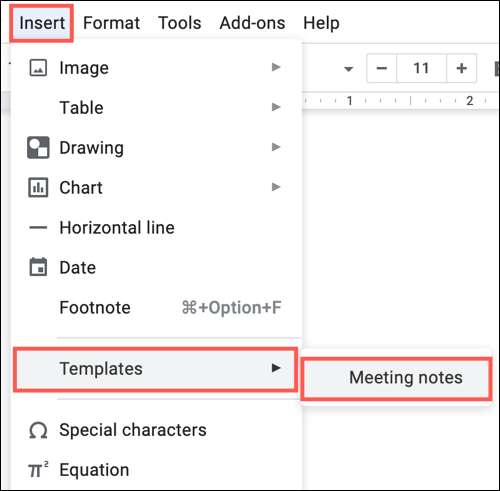
A continuación, verá una lista desplegable de eventos sugeridos de su calendario de Google . Elija la reunión o use el cuadro de búsqueda si tiene muchos.
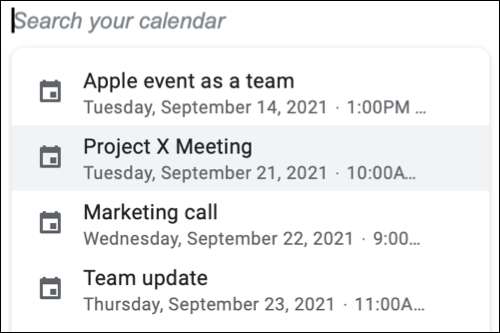
Y así, una plantilla de nota de reunión aparecerá en su documento. Verás la fecha, título y Los asistentes como chips inteligentes . Simplemente puede hacer clic en uno para obtener detalles adicionales.
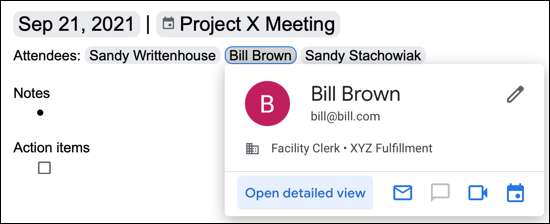
RELACIONADO: Cómo incrustar una tarjeta de contacto en un documento de Google Docs
Tiene un lugar para notas con el primer punto de bala listo para su entrada. También tiene un área para artículos de acción con la primera caja de una lista de verificación . Al igual que cualquier lista en Google Docs, agregue su artículo, presione ENTER y verá otra bala o casilla de verificación lista para su próximo artículo.
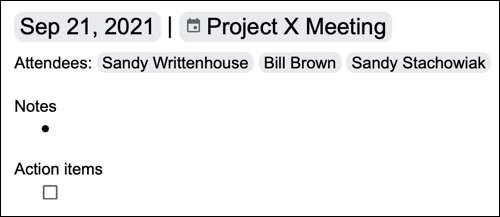
La plantilla de notas de la reunión en Google Docs es una de esas características que no se da cuenta a menos que esté navegando por el menú. ¡Así que recuerde esta útil herramienta para su próxima reunión y obtenga un impulso en las notas de su reunión!
Si decide compartir las notas de la reunión con los asistentes, eche un vistazo a lo fácil que es Compartir documentos en Google Docs .
RELACIONADO: Cómo compartir documentos en Google Docs, Hojas y diapositivas







